Borrar virus autorun de usb con ms-dos
4 participantes
Página 1 de 1.
 Borrar virus autorun de usb con ms-dos
Borrar virus autorun de usb con ms-dos
¿No escuentra sus archivos en la USB? ¿Le aparecen unos símbolos extraños, carpertas ocultas, semiocultas, con nombres raros? ¿Su memoria está vacía pero Mi PC le dice que está llena? ¿Ha intentado borrar este archivo pero no se deja? En fin.
Todo esto significa que su dispositivo extraible, pendrive o USB (como le quieran llamar) está infectado con el virus Recycler, y su sitema operativo es Windows, puesto que es al que le pasa.
Autorun.inf es un archivo del virus Recycler que es ocasionado por un PC infectado con éste mismo, que gracias a las memorias usb y dispositivos extraibles se oculta y se programa hacia otros PC para infectarlos igualmente.
Algunos de los síntomas de este virus son carpetas ocultas, presencia del archivo autorun.inf, accesos directos de las carpetas ocultas, y carpetas con nombres extraños.

Para este tutorial es útil saber algo de comandos ms-dos y archivos .bat para comprender su funcionamiento y el significado de los mismo, aunque de todas formas trataré de explicarlos ya que para los no familirizados les pueden parecer cosas de programadores.
CONSOLA MS-DOS
(1)Primero abrimos la terminal MS-DOS mediante el atajo de teclado Win+R (Win es la tecla windows del teclado, entre la tecla Ctrl y Alt) y digitamos: "cmd". MS-DOS es una pantalla negra que se maneja con comandos, es una interfaz que se utiliza para comunicarse con el sistema. Luego, procedemos accedemos al dispositivo portatil, pendrive o USB (F y verificamos los archivos que éste contiene:

(2) Accedemos mediante comandos al dispositivo extraible, digitando "f:". Digite lo que está entre comillas, no incluya las comillas. "f" es la letra que le asigna el sistema al dispositivo extraible, aunque también puede ser la letra G, I, etc.
Para saber cual es la letra de la USB vaya a Mi PC y observe el caracter que éste posee entre paréntesis. Una vez sepamos cuál es, esa escribimos en la pantalla negra o consola MS-DOS.

(3)Para ver los archivos normales y ocultos que contiene digitamos: "dir /a".
Las carpetas son llamadas mediante el comando "dir" que significa directorio. /a quiere decir que se verán todos (all) los directorios y archivos.
Los archivos que terminan en ".Ink" son accesos directos y los puedes borrar ya sea desde Mi PC o con el comando "del" mas el nombre del archivo y su extersión (.Ink), "del nombrearchivo.Ink"

El único archivo que no se dejará borrar es el autorun.inf, puesto que está pegado del explorador; por poner un ejemplo:
Si usted tiene un archivo de Word abierto, que está en mis documentos, e intenta borrar el archivo, el sistema le dirá que no puede borrarlo por que se encuentra siendo utilizado por otra aplicaión, que intente cerrar primero esta aplicación y luego intente borrarlo. Lo mismo pasa con este archivo, y lo que tenemos que hacer es matar, finalizar o cerrar el proceso del explorador.
(4) La forma de parar o finalizamos el proceso del Explorador es escribiendo el comando: "taskkill /f /im explorer.exe" Esto causará que se le desaparezca la barra inferior del sistema, el lugar donde ud da clic para abrir los archivos, programas o documentos abiertos.
Ahora si puede borrar el archivo autorun.inf. Escriba en la consola (pantalla negra): "del autorun.inf". Para que le aparezca de nuevo el explorador digite: "explorer.exe".
(5) Ahora, para que se vean las carpetas que están ocultas escribimos el siguiente comando: "attrib /d /s -r -h -s". Eliminamos el atributo o la propieda de un archivo o carpeta que se encuentra oculto mediante "-" , donde -r (read) lectura, -h (hide) oculto y -s (system).
Y listo. Ya tenimos nuestro dispositivo limpio.
Sin embargo, esto no significa que esté inmune a ser infectado de nuevo. Si lo vuelve a introducir en un PC infectado lo infectará de nuevo, y tendrá que hace el proceso de nuevo:
Abrir la consola MS-DOS (Win+R): cmd
finalizar el explorador de windows: taskkill /f /im explorer.exe
Eliminamos el autorun: del autorun.inf
Habilitamos el explorador: explorer.exe
Quitamos el atributo de oculto a las carpetas y archivos: attrib /d /s -d -h -s
Podriamos crear un archivo Batch que nos ejecute todos estos comando con sólo un doble clic, pero eso se halla en la siguiente entrada: Borrar virus Recycler con batch.
NO olviden porfis los puntos . Gracias!!!
Todo esto significa que su dispositivo extraible, pendrive o USB (como le quieran llamar) está infectado con el virus Recycler, y su sitema operativo es Windows, puesto que es al que le pasa.
Autorun.inf es un archivo del virus Recycler que es ocasionado por un PC infectado con éste mismo, que gracias a las memorias usb y dispositivos extraibles se oculta y se programa hacia otros PC para infectarlos igualmente.
Algunos de los síntomas de este virus son carpetas ocultas, presencia del archivo autorun.inf, accesos directos de las carpetas ocultas, y carpetas con nombres extraños.

Para este tutorial es útil saber algo de comandos ms-dos y archivos .bat para comprender su funcionamiento y el significado de los mismo, aunque de todas formas trataré de explicarlos ya que para los no familirizados les pueden parecer cosas de programadores.
CONSOLA MS-DOS
(1)Primero abrimos la terminal MS-DOS mediante el atajo de teclado Win+R (Win es la tecla windows del teclado, entre la tecla Ctrl y Alt) y digitamos: "cmd". MS-DOS es una pantalla negra que se maneja con comandos, es una interfaz que se utiliza para comunicarse con el sistema. Luego, procedemos accedemos al dispositivo portatil, pendrive o USB (F y verificamos los archivos que éste contiene:

(2) Accedemos mediante comandos al dispositivo extraible, digitando "f:". Digite lo que está entre comillas, no incluya las comillas. "f" es la letra que le asigna el sistema al dispositivo extraible, aunque también puede ser la letra G, I, etc.
Para saber cual es la letra de la USB vaya a Mi PC y observe el caracter que éste posee entre paréntesis. Una vez sepamos cuál es, esa escribimos en la pantalla negra o consola MS-DOS.

(3)Para ver los archivos normales y ocultos que contiene digitamos: "dir /a".
Las carpetas son llamadas mediante el comando "dir" que significa directorio. /a quiere decir que se verán todos (all) los directorios y archivos.
Los archivos que terminan en ".Ink" son accesos directos y los puedes borrar ya sea desde Mi PC o con el comando "del" mas el nombre del archivo y su extersión (.Ink), "del nombrearchivo.Ink"

El único archivo que no se dejará borrar es el autorun.inf, puesto que está pegado del explorador; por poner un ejemplo:
Si usted tiene un archivo de Word abierto, que está en mis documentos, e intenta borrar el archivo, el sistema le dirá que no puede borrarlo por que se encuentra siendo utilizado por otra aplicaión, que intente cerrar primero esta aplicación y luego intente borrarlo. Lo mismo pasa con este archivo, y lo que tenemos que hacer es matar, finalizar o cerrar el proceso del explorador.
(4) La forma de parar o finalizamos el proceso del Explorador es escribiendo el comando: "taskkill /f /im explorer.exe" Esto causará que se le desaparezca la barra inferior del sistema, el lugar donde ud da clic para abrir los archivos, programas o documentos abiertos.
Ahora si puede borrar el archivo autorun.inf. Escriba en la consola (pantalla negra): "del autorun.inf". Para que le aparezca de nuevo el explorador digite: "explorer.exe".
(5) Ahora, para que se vean las carpetas que están ocultas escribimos el siguiente comando: "attrib /d /s -r -h -s". Eliminamos el atributo o la propieda de un archivo o carpeta que se encuentra oculto mediante "-" , donde -r (read) lectura, -h (hide) oculto y -s (system).
Y listo. Ya tenimos nuestro dispositivo limpio.
Sin embargo, esto no significa que esté inmune a ser infectado de nuevo. Si lo vuelve a introducir en un PC infectado lo infectará de nuevo, y tendrá que hace el proceso de nuevo:
Abrir la consola MS-DOS (Win+R): cmd
finalizar el explorador de windows: taskkill /f /im explorer.exe
Eliminamos el autorun: del autorun.inf
Habilitamos el explorador: explorer.exe
Quitamos el atributo de oculto a las carpetas y archivos: attrib /d /s -d -h -s
Podriamos crear un archivo Batch que nos ejecute todos estos comando con sólo un doble clic, pero eso se halla en la siguiente entrada: Borrar virus Recycler con batch.
NO olviden porfis los puntos . Gracias!!!

jando123- Master APK

- Pais :

Móvil : Motorola C122
Compañia : Claro
Mensajes : 553
Fecha de inscripción : 26/07/2012
Sexo :



 Re: Borrar virus autorun de usb con ms-dos
Re: Borrar virus autorun de usb con ms-dos
gracias por tu tuto amigo ese virus es molesto a muchos les servira

criscjhh- Vigilante
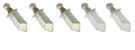
- Pais :

Móvil : <@verykool@>
Mensajes : 279
Fecha de inscripción : 16/08/2012
Sexo :
 Re: Borrar virus autorun de usb con ms-dos
Re: Borrar virus autorun de usb con ms-dos
jajaja buen tutorial amigo... a esto me refiero.. buen tutorial,,,,,,, .. saludos...... 


Master53- Member VIP

- Pais :

Móvil : T-Mobile Shadow
Mensajes : 2790
Fecha de inscripción : 12/06/2012
Sexo :







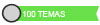

 Re: Borrar virus autorun de usb con ms-dos
Re: Borrar virus autorun de usb con ms-dos
calidad de aporte 


sevilla16espino- Sabio

- Pais :

Compañia : Claro
Mensajes : 3033
Fecha de inscripción : 20/07/2012
Sexo :




 Temas similares
Temas similares» Como eliminar Worm (Autorun.inf) y vacunar memorias.
» Borrar papelera de Reciclaje en MAC de forma Rapida
» Cómo borrar el historial del chat de Facebook
» descargar ccleaner para borrar historial y aunmentar un poco el disco duro
» ACCOUNTKILLER : COMO BORRAR TUS CUENTAS DE LAS REDES SOCIALES
» Borrar papelera de Reciclaje en MAC de forma Rapida
» Cómo borrar el historial del chat de Facebook
» descargar ccleaner para borrar historial y aunmentar un poco el disco duro
» ACCOUNTKILLER : COMO BORRAR TUS CUENTAS DE LAS REDES SOCIALES
Página 1 de 1.
Permisos de este foro:
No puedes responder a temas en este foro.

